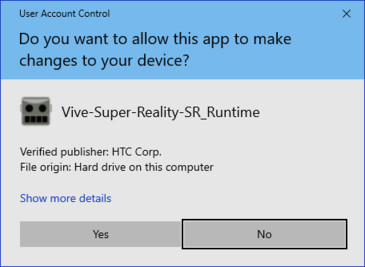-
VIVE Wave
-
SDK
- VIVE Wave란 무엇인가?
- Wave SDK는 어디에서 다운로드할 수 있나요?
- Wave Developer Community 포럼에 액세스하려면 어떻게 해야 하나요?
- 사용자 지정 패키지를 가져온 후 컴파일 또는 빌드 오류를 해결하려면 어떻게 해야 하나요?
- 컨트롤러를 장면에 삽입하려면 어떻게 해야 하나요?
- 동일한 장면에서 다른 추적 자세 설정이 있는 헤드를 전환하려면 어떻게 해야 하나요?
- 동일한 장면에서 6DoF와 3DoF 간을 전환하려면 어떻게 해야 하나요?
- 이벤트를 받거나 시스템 오버레이를 클릭할 수 없는 이유는 무엇인가요?
- 런타임에 컨트롤러 객체를 가져오려면 어떻게 해야 하나요?
- 컨트롤러 포인터를 표시하거나 숨기려면 어떻게 해야 하나요?
- 컨트롤러 모델 객체를 루트에서 이미터로 변경하려면 어떻게 해야 하나요?
- 컨트롤러가 이벤트를 전송했는지 확인하려면 어떻게 해야 하나요?
- 회전 전용 환경에서 컨트롤러 위치를 설정하려면 어떻게 해야 하나요?
- 장면에 하나의 컨트롤러만 표시하려면 어떻게 해야 하나요?
- 플로어와 헤드의 거리를 구하려면 어떻게 해야 하나요?
-
-
VIVE SRWorks
-
VIVE 아이 및 페이셜 트래킹
- VIVE 아이 및 페이셜 트래킹 SDK 및 런타임은 어디에서 다운로드할 수 있습니까?
- 아이 트래킹을 보정하려면 어떻게 해야 하나요?
- VIVE 아이 및 페이셜 트래킹에는 어떤 드라이버가 필요하나요?
- VIVE 아이 및 페이셜 트래킹 런타임은 어떻게 업데이트합니까?
- VIVE Pro Eye 펌웨어를 업데이트하려면 어떻게 해야 하나요?
- 앱을 시작할 때 Windows에서 권한 변경 메시지가 표시되는 이유는 무엇인가요?
- 아이 카메라 버전이 "N/A"으로 표시됩니다. 오류인가요?
- 다른 아이 트래킹 문제가 발생하면 어떻게 해야 하나요?
- 눈 보정 초기화 및 OpenCL 오류가 발생했습니다. 어떻게 해야 하나요?
- VIVE 무선 어댑터를 사용할 때 아이 트래킹이 작동할 수 있습니까?
- 사용자에게 시각 장애가 있는 경우 교정 데이터는 어떻게 됩니까?
- 추적 가능한 FOV란 무엇인가요? 추적 정확도는 어떤가요?
-
VIVE 핸드 트래킹
-
VIVE 3DSP Audio
-
VIVEPORT
-
VIVE Business 스트리밍
-
얼굴 추적
-
핸드 트래킹
-